El segundo método está accesible abriendo el menú contextual del campo en el panel de campos y haciendo clic en Crear > Grupo. Por ejemplo, supongamos que queremos crear una versión "agrupada" del campo City en la que ciertas ciudades -es irrelevante aquí cuáles- se muestren como una sola:
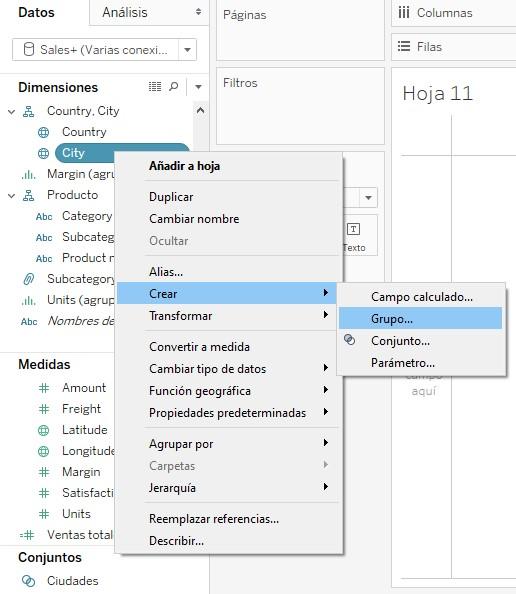
Una vez hemos hecho clic en la etiqueta Grupo, se mostrará una ventana con un listado de todos los valores que toma el campo:
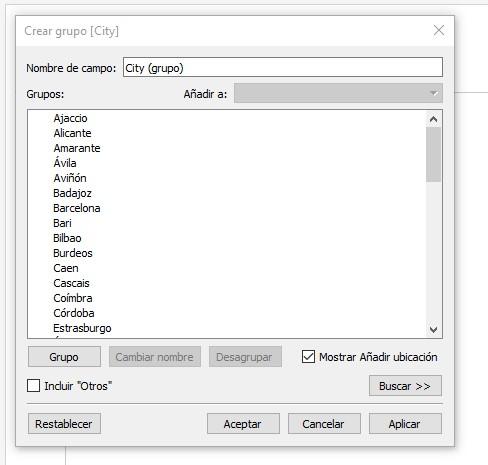
Obsérvese que el listado de ciudades está ordenado por orden alfabético.
En esta ventana podemos escoger el nombre que va a recibir el nuevo campo ("City (grupo)" por defecto, como vemos en la parte superior de la anterior imagen) y seleccionar los valores a agrupar. También aquí podemos hacer uso de las teclas Control y Mayúsculas de nuestro teclado.
Una vez seleccionados los valores a agrupar, deberemos hacer clic en el botón Grupo, lo que crea el grupo incluyendo dichos valores, ofreciéndonos la oportunidad de modificar el nombre que va a recibir el nuevo valor:
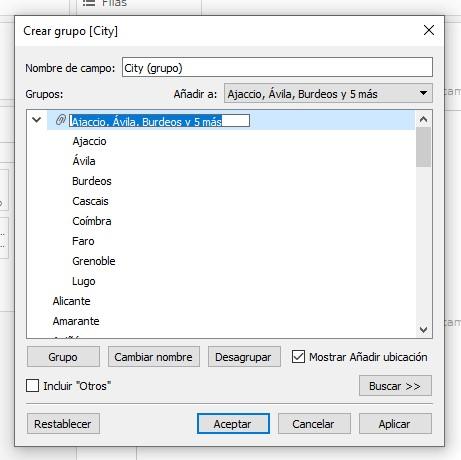
Podemos modificar este nombre posteriormente haciendo un clic en el botón Cambiar nombre, o haciendo dos clics en el propio nombre, espaciándolos al menos un segundo.
Tras crear este primer grupo es posible crear otro u otros mediante el mismo procedimiento: seleccionamos las etiquetas a agrupar, hacemos clic en Grupo y, si lo deseamos, modificamos su nombre.
Si hacemos clic en la casilla de selección Incluir "Otros", todos los valores que no hayan sido incluidos en un grupo se agruparán en un grupo que recibirá el nombre de "Otros".